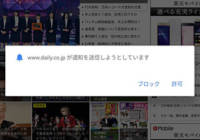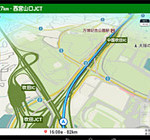この記事をかんたんに書くと…
- 「Google ファミリーリンク」は、Googleが提供している、子ども用の「みまもりアプリ」
- インストールすることで、無料で子どものスマホのアプリの制限や現在地が分かるようになる
- 完全にみまもるには、これとは別に、フィルタリング機能やウイルス対策機能も必要
子どもが小学校3年生になり、スマホを持つ友達も出始めました。
一人で塾や習い事に行ったり、友達と遊びに行ったりすることも多くなり、何事もなく目的地まで辿り着けたか、など心配なこともあると思います。そんな時に、「Googleファミリーリンク」という、子どものみまもりアプリを使えば、子どもの現在地が分かったり、スマホのアプリの制限や時間制限などをすることができます。
アプリ自体は無料で使えるので、あとはお古のスマホと、格安SIMを契約するだけで利用できます。同じように、子どもにスマホを持たせようと考えている方の参考になれば幸いです。
Googleファミリーリンクとは
Googleファミリーリンクは、家族が安心してスマホを使えるようにする為に、Googleが提供している無料のサービスになります。子どもに持たせるスマホと、親のスマホの両方に「Googleファミリーリンク」アプリをインストールして使うことになります。このサービスを使うことで、以下のようなことが実現できます。
・アプリのインストールを制限する(ダウンロードの承認)
・各アプリの1日の使える時間を制限する
・各アプリの利用状況を確認する
・インストールされているアプリを非表示にする
・曜日ごとにスマホを使える上限時間を制限する
・曜日ごとにスマホを使える時間帯を制限する
・子どもの位置情報を確認する
・スマホをなくしたばあいに、音を鳴らす
ただ、親のスマホはAndroidスマホでも、iPhoneでもどちらでも良いのですが、子ども用のスマホにはAndroidスマホの必要があります。利用するには、まずはアプリを子どもと親(保護者)のスマホにインストールします。
Googleファミリーリンク(公式サイト)
https://families.google.com/intl/ja/familylink/
上記のサイトからは保護者向けのアプリへのリンクしかありませんので、子どものスマホにインストールするアプリはこちらになります。
・子ども用 Googleファミリーリンク(Android版)
https://play.google.com/store/apps/details?id=com.google.android.apps.kids.familylinkhelper&hl=ja&gl=US
子どものスマホにSIMを入れる
親のスマホは、ドコモやauなどの大手キャリアや格安SIMなどを契約していると思いますが、お古の子どものスマホにはSIMが入っていないと思います。子どものスマホを外出先でも使えるようにする為には、SIMを入れる必要があります。
格安SIMでしたら、最近では1GBで月700円など、安く利用できるようになっていますので、こちらがおすすめです。保護者が既に格安SIMを使っているのでしたら、容量シェアをすれば、月400円程度追加するだけで利用できます。
注意が必要なのが、LINEを使う場合には電話番号が必要になりますので、SMS対応SIMまたは音声通話SIMにする必要があります。子どもと通話をする為に電話を利用しても良いのですが、LINEなどのアプリを使えば、お互い通話料が無料で利用できるのでおすすめです。LINEを使わなくても「ハングアウト」などのアプリを使えば、一番安いデータSIMでも通話をすることができます。
・ハングアウト(Android版)
https://play.google.com/store/apps/details?id=com.google.android.talk&hl=ja&gl=US
・ハングアウト(iPhone版)
https://apps.apple.com/jp/app/%E3%83%8F%E3%83%B3%E3%82%B0%E3%82%A2%E3%82%A6%E3%83%88/id643496868
子どものスマホをアプリで簡単にみまもり
Googleファミリーリンクの設定が完了すると、保護者のスマホには、このような画面が表示されます。
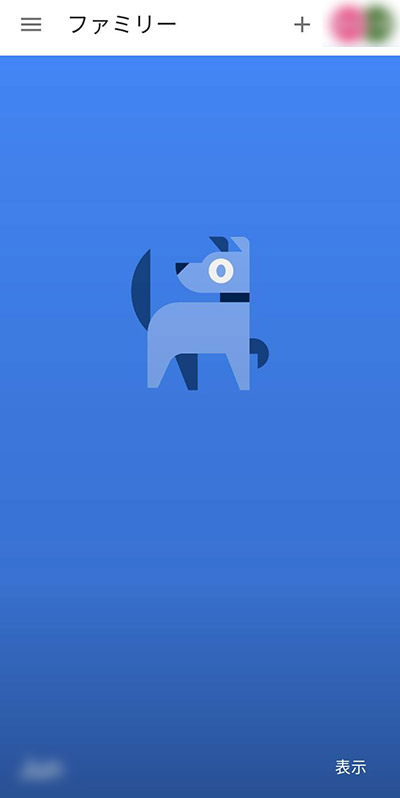
「アプリのアクティビティ」では、子どものスマホで使われている、各アプリの利用時間を確認することができます。
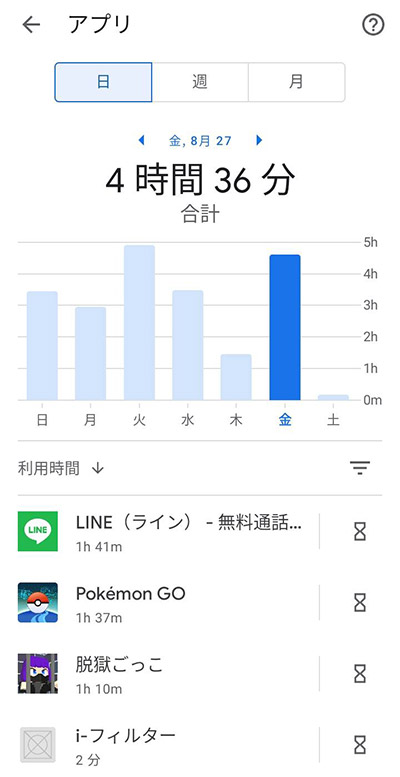
さらに、各アプリの1日の上限時間を設定したり、利用の有無、表示非表示も選択することができます。
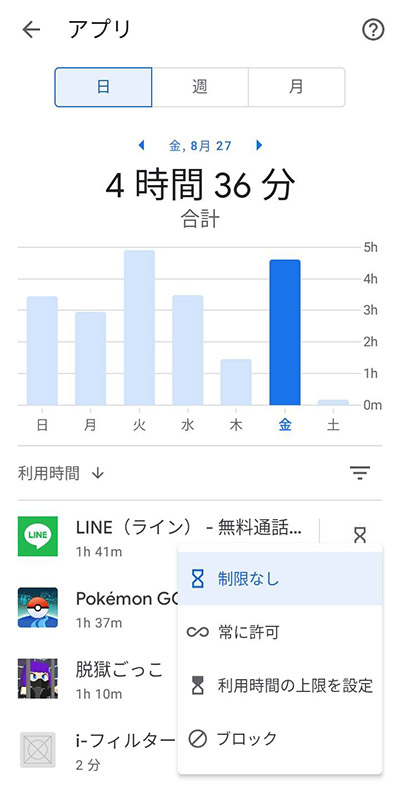
「利用時間の上限を編集」では、曜日ごとの1日のアプリの利用時間の上限を設定することができます。
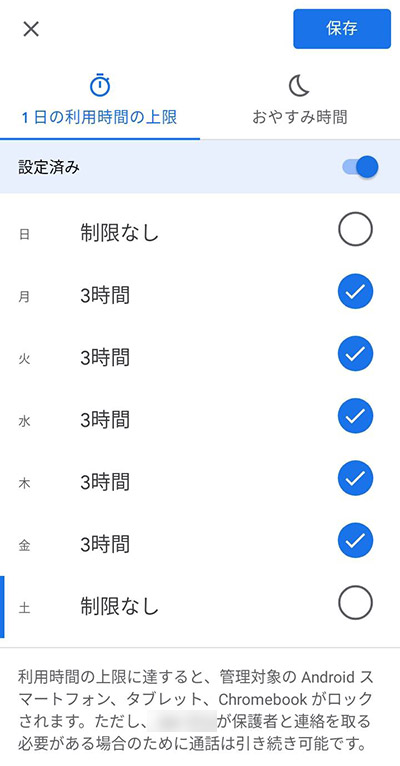
「おやすみ時間の設定」では、曜日ごとにスマホを利用できる時間帯を設定することができます。
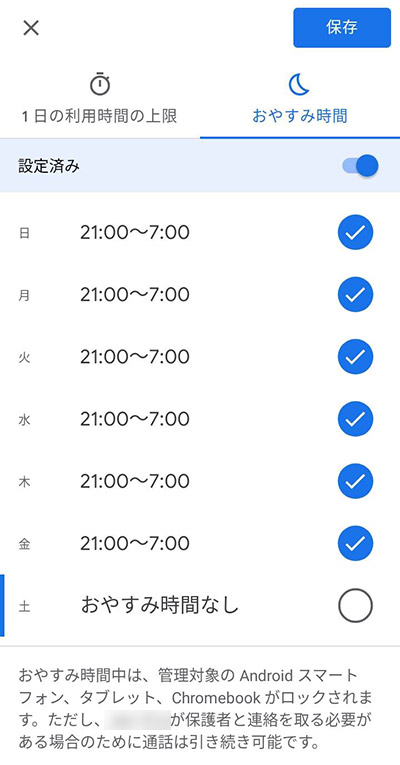
「位置情報」では、子どもの位置情報が住所とともに表示されます。
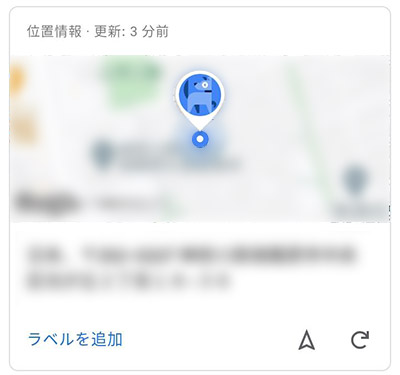
保護者や家族も追加できる
子どものスマホをみまもりできる、2人目の保護者を追加できます。保護者のスマホでGoogleファミリーリンクアプリを開いたら、画面右上のアカウント名(アイコン)をタップします。
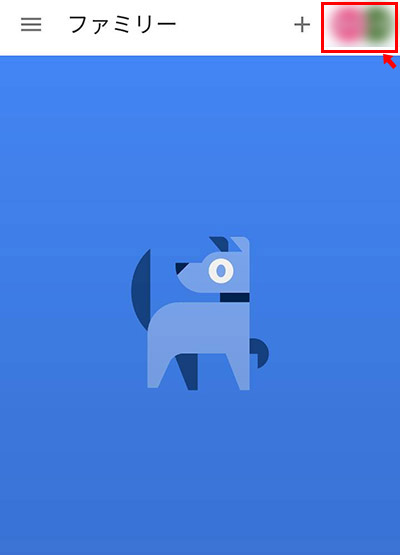
すると、登録されている家族の一覧が表示されますので「ファミリーメンバーの招待」をタップして、招待する保護者のGoogleアカウントのメールアドレスを入力して送信します。
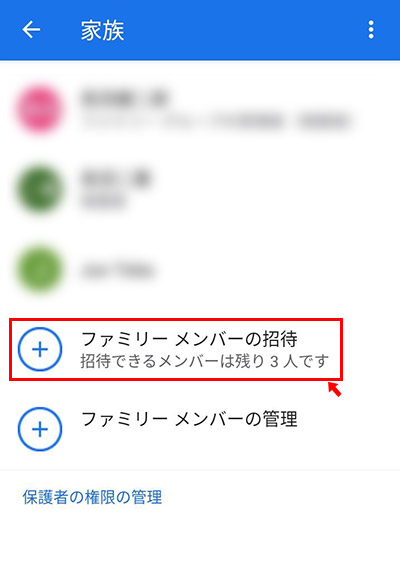
これで、子どものスマホをみまもり出来る、保護者が追加されます。
お母さんのスマホだけでなく、お父さんのスマホでもみまもりしたい場合に最適ですね。また、家族は5人まで追加できるので、他にも子どものみまもりをしたい場合には、同じように追加しましょう。
まとめ
これで、無料で気軽に子どものスマホをみまもりすることが出来ますね。
次回はフィルタリングアプリで、子どもには適さないサイトや画像をブロックする為の方法を紹介したいと思います。インターネット閲覧アプリでは、「子どもに適さない検索結果は表示させない」設定もあるのですがや、ほとんど役に立ちませんし、LINEなどで直接URLが送られてきてしまった場合には、ブロックできない為、フィルタリングアプリが有効です。